Pernahkah anda cuba membuka fail JPG pada komputer Windows 10 anda dan tiba-tiba ia tidak berfungsi, mesej ralat muncul "Aplikasi tidak bermula".
Anda tidak bersendirian, beberapa pengguna Windows 10 tidak dapat membuka fail jpg kerana isu sistem atau kerosakan fail.
Jika anda menghadapi masalah ini, " Windows 10 tidak boleh membuka fail JPEG” atau apabila cuba membuka imej jpg, Ralat aplikasi Photos atau ranap aplikasi Photos, yang merupakan tampung utiliti ringkas terbaik yang perlu anda gunakan.
Contents [show]
Tidak dapat membuka fail jpg dalam Windows 10
Jika ini kali pertama Windows 10 tidak dapat membuka fail JPG, mulakan semula komputer anda dan cuba buka imej itu semula.Jika gangguan sementara menyebabkan masalah, ini akan membetulkan masalah.
Windows 10 tidak boleh membuka fail JPGSatu lagi cara terpantas untuk mencubaYa pasang sebarang Kemas Kini Windows yang belum selesai dan terkini.
- Klik kanan menu Mula Windows 10, pilih Tetapan,
- Klik Kemas Kini dan Keselamatan, kemudian Semak Kemas Kini untuk membenarkan fail kemas kini Windows dimuat turun daripada pelayan Microsoft,
- Setelah selesai, mulakan semula PC anda untuk menggunakan kemas kini Windows.
Sekali lagi sambungan fail yang salah boleh membawa kepada "Tidak boleh membuka fail JPG dalam Windows 10".Cuba namakan semula fail dan gunakan.jpegSebagai sambungan, ini mungkin membuka imej JPG pada Windows 10.
Tetapkan apl Foto sebagai lalai
- Tekan kekunci Windows + I untuk membuka tetapan,
- Klik Apl, kemudian Apl Lalai,
- Di sini, anda akan melihat aplikasi yang ditetapkan untuk membuka fail secara lalai.
- Sila tatal ke bawah dan cari Foto, klik padanya dan pilih apl Foto daripada menu.
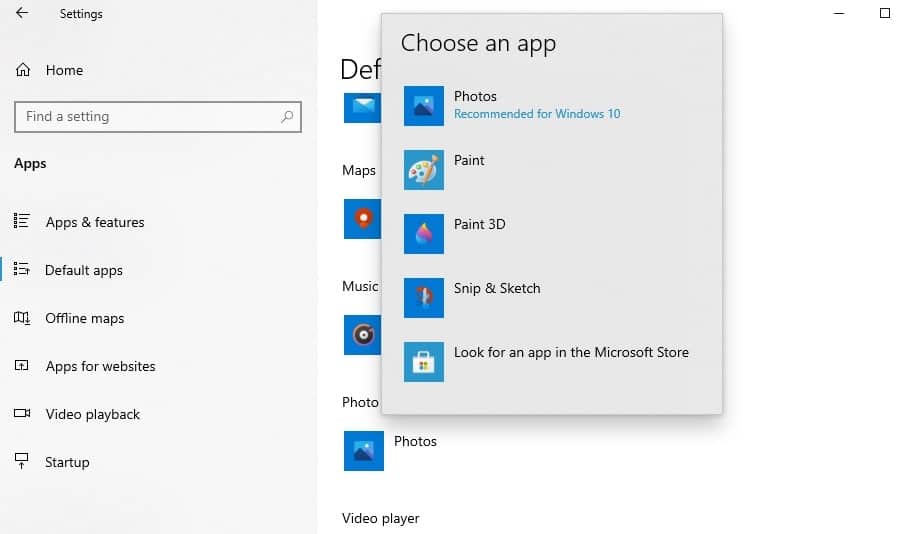
tetapkan semula apl foto
Apabila apl Foto tidak berfungsi dengan betul, cuba tetapkan semula apl itu kepada tetapan lalai.
- Buka menu mula dan klik ikon tetapan,
- Klik Apl, kemudian Apl & Ciri dalam panel kiri,
- Sila tatal ke bawah dan cari Microsoft Photos, klik padanya dan pilih pilihan Lanjutan.
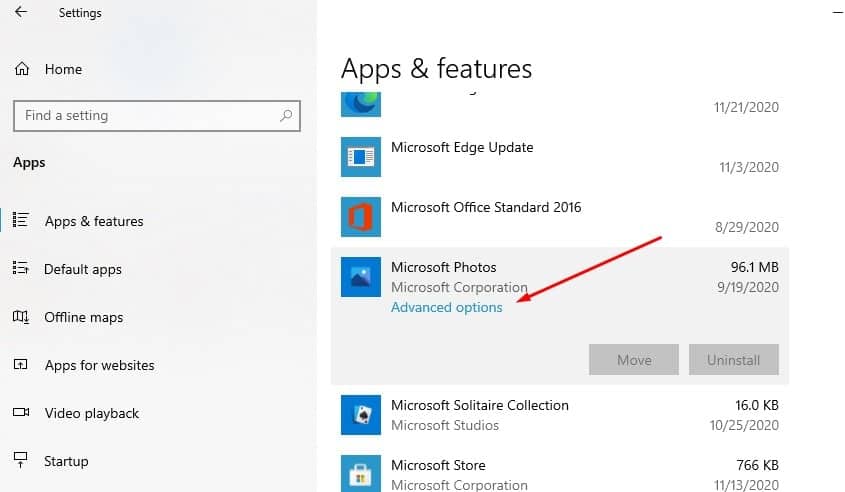
- Skrin seterusnya akan menunjukkan pilihan untuk menetapkan semula aplikasi. Klik Set Semula dan klik Set Semula sekali lagi apabila diminta untuk pengesahan untuk memulakan proses.
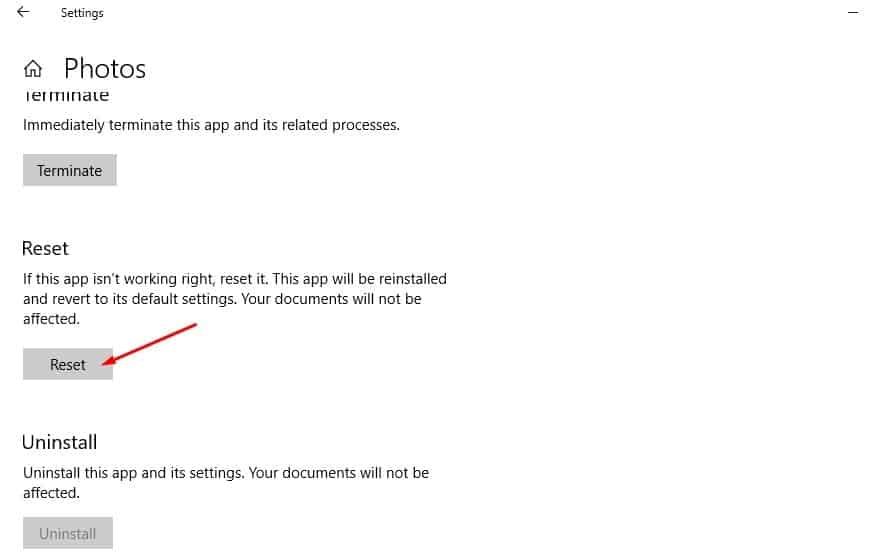
- Setelah selesai, mulakan semula PC anda dan cuba buka imej jpg pada komputer anda.
Pasang semula apl Foto
Masih perlukan bantuan?Jika ralat menghalang fail jpg daripada dibuka dalam Windows 10, cuba pasang semula apl Photos yang mungkin membetulkannya.
- Klik kanan menu Mula Windows 10 dan pilih Windows PowerShell (pentadbir).
- Sekarang laksanakan arahan:get-appxpackage *Microsoft.Windows.Photos* | remove-appxpackage.
- Setelah selesai, ini akan mengalih keluar apl foto Microsoft daripada komputer anda dan memulakan semula PC anda.
- Sekarang buka Microsoft Store, cari Microsoft Photos, kemudian muat turun dan pasang semula.
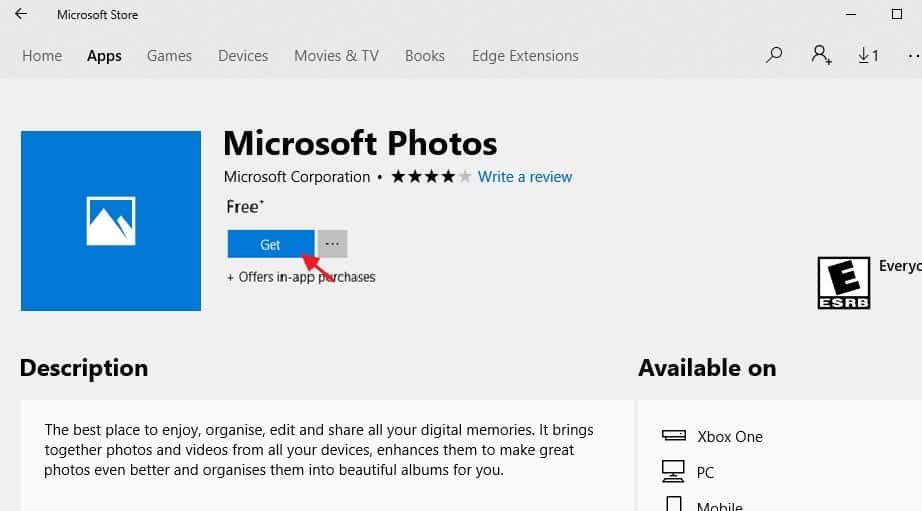
Jalankan arahan utiliti DISM dan SFC
Juga, gunakan utiliti SFC untuk menjalankan perintah kesihatan pemulihan DISM, yang boleh membantu memulihkan imej sistem dan memulihkan fail sistem yang rosak dengan fail yang betul.
- Dalam menu mula, cari cmd, klik kanan pada command prompt, pilih jalankan sebagai pentadbir,
- Taip perintahDism /Online /Cleanup-Image /restorehealthDan tekan Enter untuk mengimbas dan membetulkan sebarang sebab Windows 10 tidak akan membuka isu fail JPG.
- Proses pengimbasan akan mengambil sedikit masa untuk menyelesaikan 100%
- Seterusnya taip arahansfc / scannowdan tekan Enter
- Jika ia mendapati fail sistem yang rosak, hilang, ia mengimbas dan utiliti SFC secara automatik memulihkannya dengan fail yang betul.
- Setelah proses pengimbasan selesai 100%, tutup Prompt Perintah dan mulakan semula komputer anda.
Jika penyelesaian di atas tidak menyelesaikan masalah, makaWindows 10masihTidak dapat membuka foto,Kemudian gunakan apl pihak ketiga yang lain seperti Paint 3D, IrfanView, Snip & Sketch, Cool File Viewer, Photoshop, Inkscape, dsb.
Sila baca juga:
- Bagaimana untuk membuka fail HEIC (imej iPhone) atau menukar heic kepada jpg dalam Windows 10
- Selesai: Ralat sistem fail Windows 10 semasa membuka foto (-2147416359)
- Dibetulkan: Apl Foto berhenti berfungsi selepas kemas kini Windows 10 20H2.
- Cara Membetulkan Ralat Kelas Tidak Berdaftar Google Chrome pada Windows 10

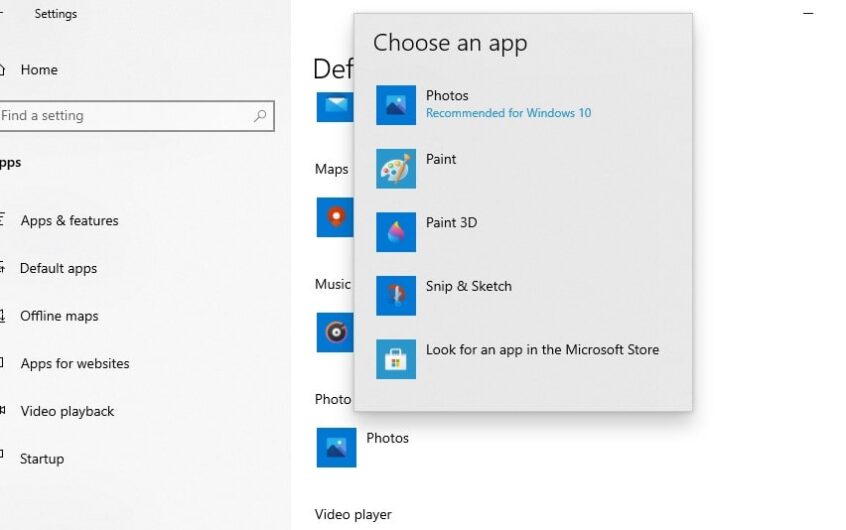




![[Tetap] Microsoft Store tidak boleh memuat turun apl dan permainan](https://oktechmasters.org/wp-content/uploads/2022/03/30606-Fix-Cant-Download-from-Microsoft-Store.jpg)
![[Tetap] Microsoft Store tidak boleh memuat turun dan memasang apl](https://oktechmasters.org/wp-content/uploads/2022/03/30555-Fix-Microsoft-Store-Not-Installing-Apps.jpg)
